So konfigurieren Sie Windows -Backup und Wiederherstellung
Aug 01, 2025 am 12:03 AMTo configure backup and restore in Windows, first use File History by connecting an external drive, going to Settings > Update & Security > Backup (or Settings > System > Backup in Windows 11), adding a drive, and customizing backup frequency, retention, and folders via More options. 2. Next, create a system image backup by navigating to Control Panel > System and Security > Backup and Restore (Windows 7), clicking Create a system image, selecting the destination (external drive, network location, or DVDs), choosing drives to include (typically C: and system reserved), and starting the backup, noting that it must be manually or automatically scheduled using third-party tools. 3. Then, enable system protection by opening System Properties via Control Panel > System and Security > System > System Protection, selecting the main drive (C:), clicking Configure, turning on system protection with 5–10% disk space allocation, and creating a manual restore point before major changes, knowing that Windows auto-creates them during updates if system protection is active and space is sufficient. 4. Finally, to restore, use File History to browse and recover files through Settings > Backup > More options > Restore files from a current backup, use System Image Recovery by booting from a Windows USB/DVD and selecting Repair your computer > Troubleshoot > Advanced Options > System Image Recovery, or initiate System Restore by searching for Create a restore point, selecting System Restore, choosing a point, and following the wizard. Always test backups regularly, keep backup drives disconnected when not in use to prevent ransomware attacks, and combine local backups with cloud services like OneDrive for redundancy, ensuring File History protects personal files daily, system images provide full snapshots, and System Restore enables quick recovery from issues.

Configuring backup and restore in Windows is essential for protecting your files and system settings. While the exact steps vary slightly depending on your version of Windows (Windows 10 and 11 are very similar), the process is straightforward. Here’s how to set it up properly.
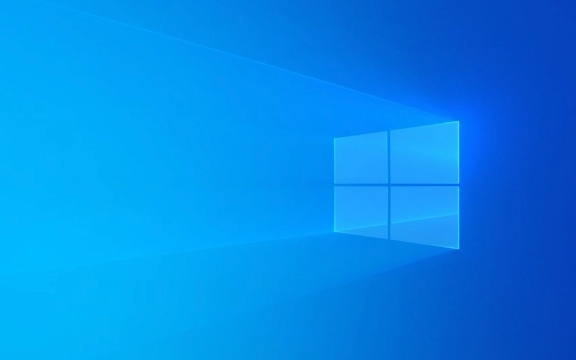
1. Use File History to Back Up Your Files
File History is Windows’ built-in tool for automatically backing up personal files like documents, photos, and desktop items.
Steps:

- Connect an external drive or network location for backup.
- Open Settings > Update & Security > Backup (in Windows 10) or Settings > System > Backup (in Windows 11).
- Under “Back up using File History,” click Add a drive.
- Select your external drive from the list.
- Once selected, File History will start automatically.
Customize Backup Settings:
- Click More options to adjust:
- How often backups are saved (e.g., every 10 minutes, hourly, daily).
- How long to keep backups (e.g., until space is needed, or up to a year).
- Which folders to include or exclude.
? Tip: It’s a good idea to exclude large media files or downloads to save space.

2. Create a System Image Backup (Full System Backup)
A system image is a complete snapshot of your drive, including Windows, installed apps, and all files. This is useful for full system recovery.
Steps:
- Go to Control Panel > System and Security > Backup and Restore (Windows 7).
Yes, it says “Windows 7,” but this feature still works in Windows 10/11.
- Click Set up backup or Create a system image on the left.
- Choose where to save the image:
- External hard drive
- Network location
- DVDs (not practical for large backups)
- Select the drives to include (usually C: and system reserved).
- Click Start backup.
?? Note: System images are large and not updated automatically unless scheduled. You’ll need to manually run them or use third-party tools for automation.
3. Enable System Protection and Create Restore Points
System Restore lets you roll back your PC to an earlier state if something goes wrong.
Steps:
- Open Control Panel > System and Security > System > System Protection.
- Select your main drive (usually C:) and click Configure.
- Select Turn on system protection.
- Adjust the max disk space usage (recommended: 5–10%).
- Click Create to make a manual restore point with a descriptive name.
Automate Restore Points:
- Windows automatically creates restore points before major changes (like updates or app installations), but only if:
- System Protection is enabled.
- There’s enough disk space.
? Pro tip: Create a restore point manually before installing new software or drivers.
4. Restore Files or System When Needed
Restore Files:
- Go to Settings > Update & Security > Backup > More options > Restore files from a current backup.
- Use the File History interface to browse and restore previous versions.
Restore Using System Image:
- Boot from a Windows installation USB/DVD.
- Choose Repair your computer > Troubleshoot > Advanced Options > System Image Recovery.
- Follow prompts to restore from your saved image.
Use System Restore:
- Search for Create a restore point in the Start menu.
- Click System Restore > choose a restore point > follow the wizard.
Final Notes
- Regularly test backups to ensure they work.
- Keep your backup drive disconnected when not in use to protect against ransomware.
- Consider using cloud services (like OneDrive) alongside local backups for redundancy.
Basically, set up File History for daily file protection, use System Image for full system snapshots, and enable System Restore for quick fixes. It’s not complex, but doing it once can save you hours later.
Das obige ist der detaillierte Inhalt vonSo konfigurieren Sie Windows -Backup und Wiederherstellung. Für weitere Informationen folgen Sie bitte anderen verwandten Artikeln auf der PHP chinesischen Website!

Hei?e KI -Werkzeuge

Undress AI Tool
Ausziehbilder kostenlos

Undresser.AI Undress
KI-gestützte App zum Erstellen realistischer Aktfotos

AI Clothes Remover
Online-KI-Tool zum Entfernen von Kleidung aus Fotos.

Clothoff.io
KI-Kleiderentferner

Video Face Swap
Tauschen Sie Gesichter in jedem Video mühelos mit unserem v?llig kostenlosen KI-Gesichtstausch-Tool aus!

Hei?er Artikel

Hei?e Werkzeuge

Notepad++7.3.1
Einfach zu bedienender und kostenloser Code-Editor

SublimeText3 chinesische Version
Chinesische Version, sehr einfach zu bedienen

Senden Sie Studio 13.0.1
Leistungsstarke integrierte PHP-Entwicklungsumgebung

Dreamweaver CS6
Visuelle Webentwicklungstools

SublimeText3 Mac-Version
Codebearbeitungssoftware auf Gottesniveau (SublimeText3)
 0xc0000218 BSoD-Fehler: So beheben Sie ihn unter Windows 10 und 11
Jul 11, 2023 pm 10:50 PM
0xc0000218 BSoD-Fehler: So beheben Sie ihn unter Windows 10 und 11
Jul 11, 2023 pm 10:50 PM
Einige Benutzer von Windows 10 und 11 haben sich kürzlich über den Fehler 0xc0000218BSoD beschwert, der den ordnungsgem??en Start ihrer Systeme verhindert. Der Fehlercode 0xc0000218 weist eindeutig auf einen Fehler in der Registrierungsdatei hin, der normalerweise auf eine Fehlkonfiguration der Systemeinstellungen zurückzuführen ist. Wenn Sie diesen Beitrag sehen oder ?hnliche Probleme haben, schauen Sie sich einige m?gliche L?sungen an, um das Problem nahtlos zu beheben. Was verursacht den Fehler 0xc0000218BSoD? Der Fehler 0xc0000218BSoD kann mehrere Gründe haben. Hier sind einige m?gliche Faktoren: Falsche Registrierungsbearbeitung – Wenn falsche ?nderungen mithilfe von Registrierungsbearbeitungstools oder durch manuelles ?ndern von Werten vorgenommen werden, kann dies zu einer Besch?digung der Registrierung führen. Eine solche Fehlkonfiguration kann zu Problemen im System führen
 Wie führe ich eine Systemwiederherstellung und -wiederherstellung unter Kirin OS durch?
Aug 06, 2023 pm 06:12 PM
Wie führe ich eine Systemwiederherstellung und -wiederherstellung unter Kirin OS durch?
Aug 06, 2023 pm 06:12 PM
Wie führe ich eine Systemwiederherstellung und -wiederherstellung unter Kirin OS durch? Das Kirin-Betriebssystem ist ein sicheres und zuverl?ssiges Betriebssystem, das unabh?ngig von China Huawei Technologies Co., Ltd. entwickelt wurde. Das Kirin-Betriebssystem verfügt über viele hervorragende Funktionen, wie z. B. hohe Sicherheit, starke Leistung und Stabilit?t. Bei der Verwendung des Kirin-Betriebssystems kommt es manchmal zu Systemabstürzen oder Datenverlust. Zu diesem Zeitpunkt müssen wir Systemwiederherstellungs- und Wiederherstellungsvorg?nge durchführen. 1. Systemwiederherstellung Unter Systemwiederherstellung versteht man die Wiederherstellung des Betriebssystems in einen früheren Zustand, um Systemausf?lle zu beseitigen oder
 Detaillierte Anleitung zum Downgrade von Win10 auf Win8
Jan 04, 2024 pm 12:11 PM
Detaillierte Anleitung zum Downgrade von Win10 auf Win8
Jan 04, 2024 pm 12:11 PM
Viele Freunde fühlen sich nach dem Update auf die Win10-Version unwohl. Sie m?chten zur vorherigen Version zurückkehren, wissen aber nicht, wie das geht. Deshalb werde ich Ihnen heute erkl?ren, wie Sie Win10 auf Win8 zurücksetzen k?nnen. Ich hoffe, es hilft Ihnen! So führen Sie ein Rollback von Win10 auf Win8 durch: PS: Wenn vor dem Versionsupdate ein Backup vorhanden ist, k?nnen Sie ein Rollback der Version durchführen. Wenn die Version nicht gesichert ist, k?nnen Sie kein Rollback durchführen. ~ 1. Verwenden Sie die Verknüpfung Drücken Sie ?win+i“, um die Einstellungen zu ?ffnen, und suchen Sie nach ?Update & Sicherheit“. 2. W?hlen Sie dann links die Option ?Wiederherstellen“. 3. Klicken Sie auf ?Zurück zu Windows 8.1“. PS: Sie k?nnen einen Monat nach dem Upgrade auf Win10 ein Rollback zum ursprünglichen System durchführen. 4. W?hlen Sie einen Grund, warum Sie ein Rollback durchführen m?chten. 5. Zu diesem Zeitpunkt Fenster
 So stellen Sie das System im abgesicherten Win7-Modus wieder her
Jul 11, 2023 pm 06:49 PM
So stellen Sie das System im abgesicherten Win7-Modus wieder her
Jul 11, 2023 pm 06:49 PM
Unter normalen Umst?nden sichern viele Win7-Systembenutzer das System, um Computerprobleme zu verhindern und sie rechtzeitig wiederherzustellen. Wenn sie nach dem Einschalten des Computers nicht auf den Desktop zugreifen k?nnen und das System wiederherstellen müssen, k?nnen wir zur Wiederherstellung in den abgesicherten Modus wechseln das System. Viele Benutzer wissen nicht, wie sie das System im abgesicherten Modus von Win7 wiederherstellen k?nnen. Deshalb werde ich Ihnen heute beibringen, wie Sie das System im abgesicherten Modus von Win7 wiederherstellen. Werfen wir einen Blick nach unten! So stellen Sie das System im abgesicherten Win7-Modus wieder her: 1. Wenn der Computer neu gestartet wird und der Startlogo-Bildschirm erscheint, drücken wir F8, um in den abgesicherten Modus zu gelangen. 2. Klicken Sie auf das Win-Symbol in der unteren linken Ecke oder drücken Sie die Win-Taste. 3. Klicken Sie auf Alle Programme – Zubeh?r – Systemprogramme – Systemwiederherstellung. 4. Klicken Sie, um ?Wiederherstellen“ auszuw?hlen
 Wie schützt die Systemwiederherstellung und -wiederherstellung in Kirin OS Ihre Daten?
Aug 05, 2023 am 10:13 AM
Wie schützt die Systemwiederherstellung und -wiederherstellung in Kirin OS Ihre Daten?
Aug 05, 2023 am 10:13 AM
Wie schützt die Systemwiederherstellung und -wiederherstellung in Kirin OS Ihre Daten? [Einleitung] Wenn wir Computer verwenden, sto?en wir oft auf unerwartete Situationen, wie z. B. Systemabstürze, Virusinfektionen, Festplattensch?den usw., die zum Verlust unserer wichtigen Daten führen k?nnen. Um die Datensicherheit zu schützen, bietet das Kirin-Betriebssystem Systemwiederherstellungs- und Wiederherstellungsfunktionen, die Datenverlust wirksam verhindern k?nnen. [Prinzip der Systemwiederherstellung] Unter Systemwiederherstellung versteht man die Wiederherstellung des Zustands des Systems zu einem früheren Zeitpunkt, sodass es als unbesch?digtes System wiederhergestellt werden kann. Kirin
 Führt die Wiederherstellung des Windows 10-Systems zu Datenverlust?
Dec 31, 2023 am 09:40 AM
Führt die Wiederherstellung des Windows 10-Systems zu Datenverlust?
Dec 31, 2023 am 09:40 AM
Wenn wir das Windows 10-System verwenden, müssen wir Erfahrung mit der Wiederherstellung und Neuinstallation des Systems haben. Ob also nach der Win10-Systemwiederherstellung Daten verloren gehen und ob Dateidaten nach der Win10-Systemwiederherstellung verloren gehen, h?ngt von Ihrer Wahl ab. Gehen bei der Win10-Systemwiederherstellung Daten verloren? Antwort: Pers?nliche Daten und Ordner gehen nicht verloren. Wenn Ihr Computer nicht ordnungsgem?? funktioniert, kann das Problem m?glicherweise durch Zurücksetzen dieses Computers behoben werden. Beim Wiederherstellen k?nnen Sie w?hlen, ob Sie pers?nliche Dateien behalten oder l?schen m?chten und anschlie?end Windows neu installieren. Was dieses Problem betrifft, ist es eigentlich einfach. Sie k?nnen die Funktion ?Diesen PC zurücksetzen“ unter ?Einstellungen“ → ?Update und Sicherheit“ – ?Wiederherstellung“ sehen. Wie Sie der Beschreibung entnehmen k?nnen, setzt Win10 den Computer zurück.
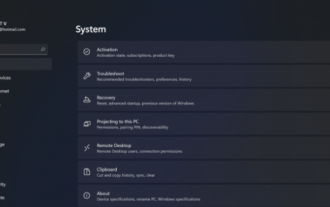 Detaillierte Einführung in das Tutorial zum Wechseln des Win11- auf das Win10-Systems
Jul 08, 2023 pm 09:21 PM
Detaillierte Einführung in das Tutorial zum Wechseln des Win11- auf das Win10-Systems
Jul 08, 2023 pm 09:21 PM
Microsoft hat das Win11-System am 24. Juni offiziell angekündigt. Sie k?nnen sehen, dass die Benutzeroberfl?che, das Startmenü usw. denen von Windows 10X sehr ?hnlich sind. Einige Freunde stellten fest, dass sie es nicht gewohnt waren, die Vorschauversion zu verwenden, und wollten sie auf das Win10-System umstellen. Schauen wir uns also das Tutorial zur Umstellung von Win11 auf das Win10-System an und lernen es gemeinsam. 1. Der erste Schritt besteht darin, neue Einstellungen von Windows 11 zu ?ffnen. Hier müssen Sie zu den im Bild gezeigten Systemeinstellungen gehen. 2. W?hlen Sie unter Systemeinstellungen die Option ?Wiederherstellung“. Hier sehen Sie die Option ?Frühere Windows-Versionen“. Daneben sehen Sie auch die Schaltfl?che ?Zurück“. Klicken Sie auf diese Schaltfl?che. 3. Sie k?nnen angeben, dass Sie zurückkehren m?chten
 So stellen Sie das System im abgesicherten Modus im Win7-System wieder her
Jul 12, 2023 pm 10:49 PM
So stellen Sie das System im abgesicherten Modus im Win7-System wieder her
Jul 12, 2023 pm 10:49 PM
Normalerweise k?nnen viele Win7-Systembenutzer das System rechtzeitig wiederherstellen, um Computerprobleme zu vermeiden. Wenn der Computer nach dem Start nicht auf den Desktop zugreifen kann und das System wiederherstellen muss, k?nnen wir in den abgesicherten Modus wechseln, um das System wiederherzustellen. Viele Benutzer wissen nicht, wie sie den abgesicherten Modus von Win7 wiederherstellen k?nnen. Deshalb werde ich Ihnen heute beibringen, wie Sie den abgesicherten Modus von Win7 wiederherstellen. Werfen wir einen Blick darauf! Wenn 1. Starten Sie den Computer neu und ?ffnen Sie das Logo. Drücken Sie F8, um in den abgesicherten Modus zu gelangen. 2. Klicken Sie auf das Win-Symbol in der unteren linken Ecke oder drücken Sie die Win-Taste. 3. Klicken Sie auf ?Alle Programme – Zubeh?r – Systemtools – Systemwiederherstellung“. 4. Klicken Sie, um einen Wiederherstellungspunkt auszuw?hlen! Oben geht es darum, wie man das System im abgesicherten Win7-Modus wiederherstellt! Hoffe, es hilft allen!







